使用虚拟机VMwarepro1623镜像文件导入部署openGauss3.1.1指导手册
(openEuler 20.03-LTS + openGauss 3.1.1)
本手册主要描述如何将现有的VMware Pro+openEuler+openGauss镜像文件导入虚拟机,并启动使用openGauss数据库
0. 前言
本实验中以openGauss3.1.1为例,如有需要可替换为其他的openGauss版本。
使用的镜像文件名为:openEuler-20.3-LTS-Gauss3.1.1db1.ova。

其他有关详细的安装手册内容及注意事项可参考如下链接:
===========================
- 在 x86_64 架构 + VMware® Workstation 16.2.3 Pro 虚拟机 + openEuler20.3-LTS 上安装部署 openGauss 3.1.1 企业版数据库详细指导手册之一 --openGauss 3.1.1 企业版数据库
- 在 x86_64 架构 + VMware16.2.3 Pro+openEuler20.3-LTS 上安装部署 openGauss 3.1.1 企业版数据库指导手册之二 – 客户端工具的使用
- 在x86_64架构+VMware16.2.3 Pro+openEuler20.3-LTS上快速部署(一键安装)openGauss 3.1.1企业版数据库指导手册
- VMware Workstation+openGauss安装和使用过程中常见问题和解答
- 不能启动VMware Workstation的解决方法
-启动openGauss出现No space left on device问题解决方法
-增加Oracle VirtualBox下openEuler虚拟机的存储空间方法
===========================
1 openGauss数据库通过镜像文件安装
1.1 实验介绍
1.关于本实验
本实验主要描述openGauss数据库通过镜像来安装部署。
2.实验目的
- 掌握虚拟机VMware Pro的使用方法;
- 掌握openGauss数据库镜像安装部署方法。
1.2 虚拟机VMware下载及安装
1、进入官方网站下载页面。
网址 https://customerconnect.vmware.com/cn/downloads/search?query=workstation
点击” VMware Workstation Pro>16.0>Product Binaries” 下载windows版本的VMware。
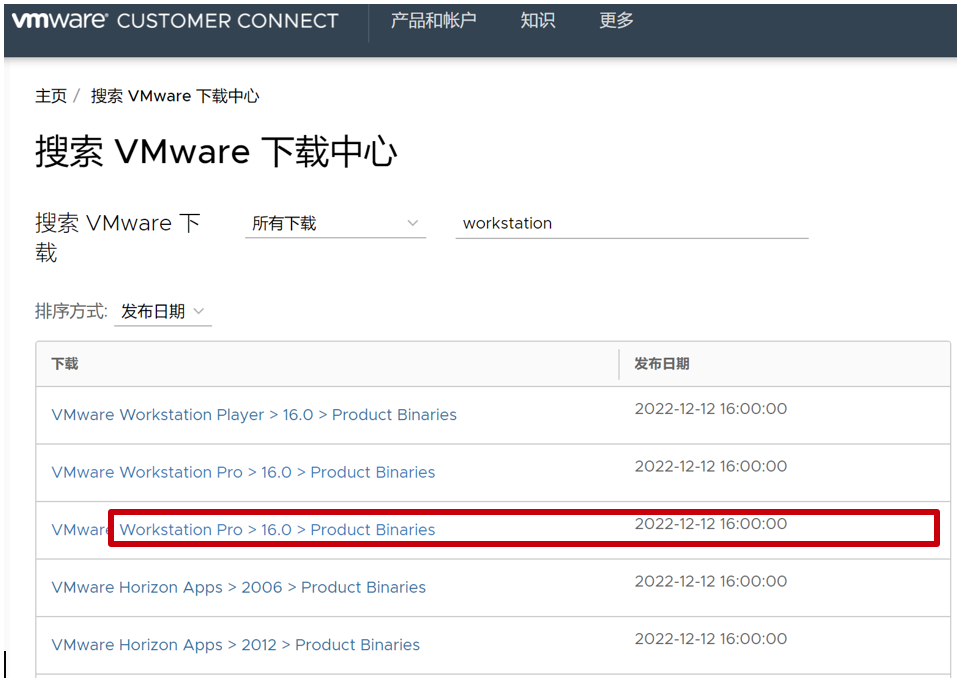
2、安装VMware。
下载后,文件名为:VMware-workstation-full-16.2.3-19376536.exe,双击此执行文件进行安装,安装过程中存放地址可以根据自己想法去设置下,其他所有选项都可以默认,直接按下一步就行,最后安装成功。【注意:规划好安装路径,如安装路径为:D:\Program Files\VMwork】具体如下:
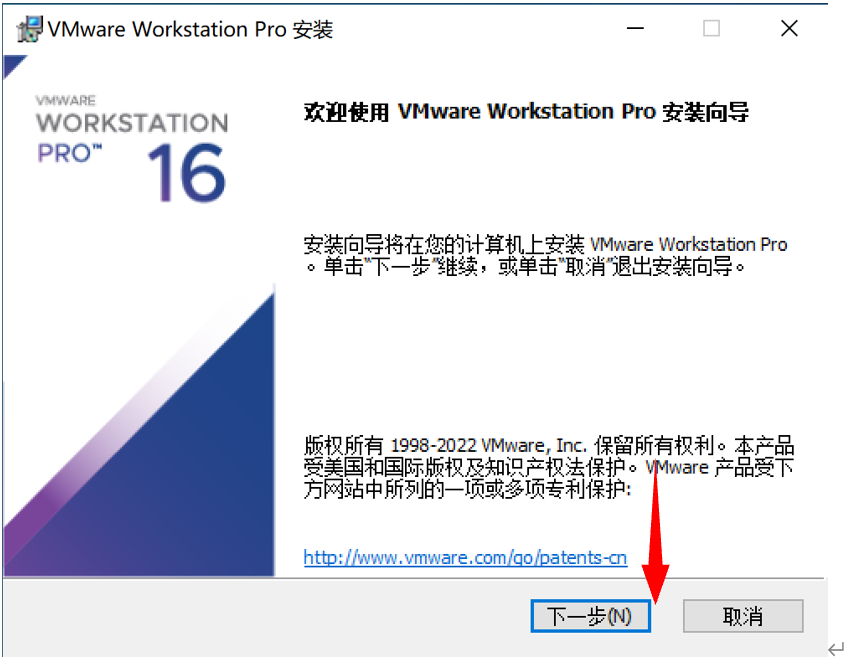
1.3 导出镜像文件以备使用。
(这一步在安装好openGauss系统后做,若没有安装好openGauss,处于安装阶段,请跳过该步骤,然后直接到1.4操作)
开放虚拟机格式文件 ( Open Virtualization Format , OVF ),是一种针对 虚拟设备 (或者可以允许 软件 运行的 虚拟机 )打包和发布的 开放标准 。. 这个标准被描述为一个"针对于 虚拟机 打包和发布的一种开源、安全、便携、高效率且可扩展的文件格式"。. 并且这个标准不依托任何特定的 Hypervisor 或 处理器架构 。. 打包和发布所使用的 OVF包 (英语: OVF Package )可以用来包含一个或多个 虚拟系统 并且每一个都可以单独解离成一个虚拟机。
ovf文件与ova文件
ovf文件导出时,还包括一个OVF描述符,一个XML文件用来描述打包的虚拟机。OVF还包含元数据和一个或更多的磁盘映像等。
而ova文件则采用.tar文件扩展名,包含了一个OVF 包中所有文件类型。
故ova这种单一的文件格式更方便传输。
1、 关闭要导出的虚拟机(比如虚拟机openEuler-20.3-LTS-Gauss3.1.1db1)。
(1)点击“关机”。
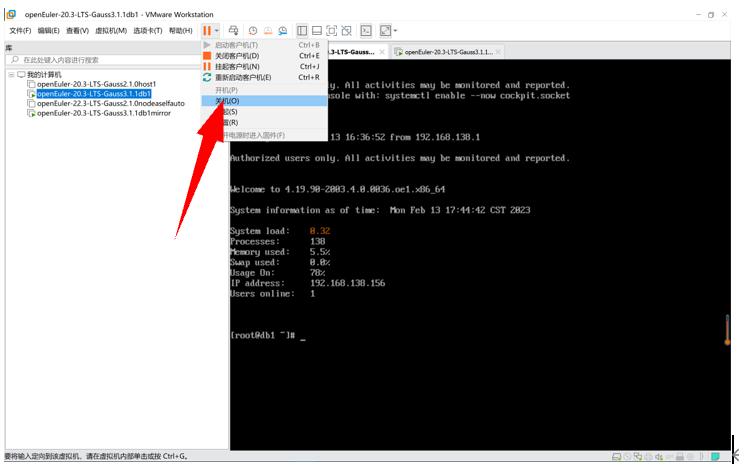
(2)双击修改CD/DVD(IDE)为“使用物理驱动器—自动检测”,然后点击“确定”
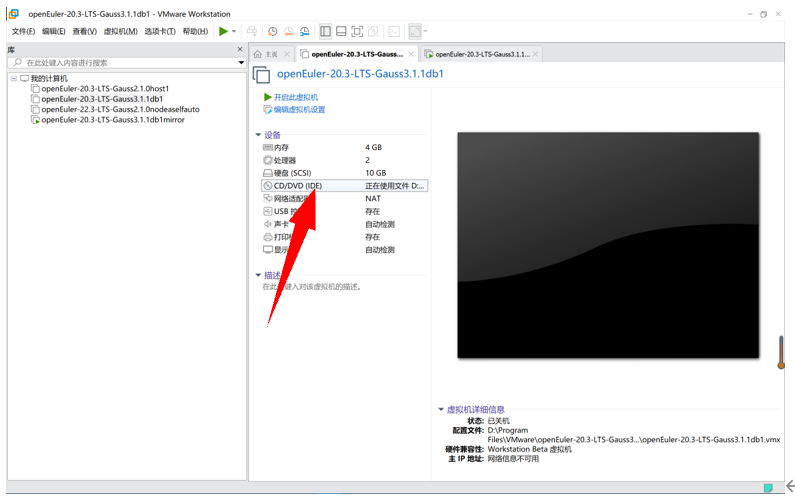
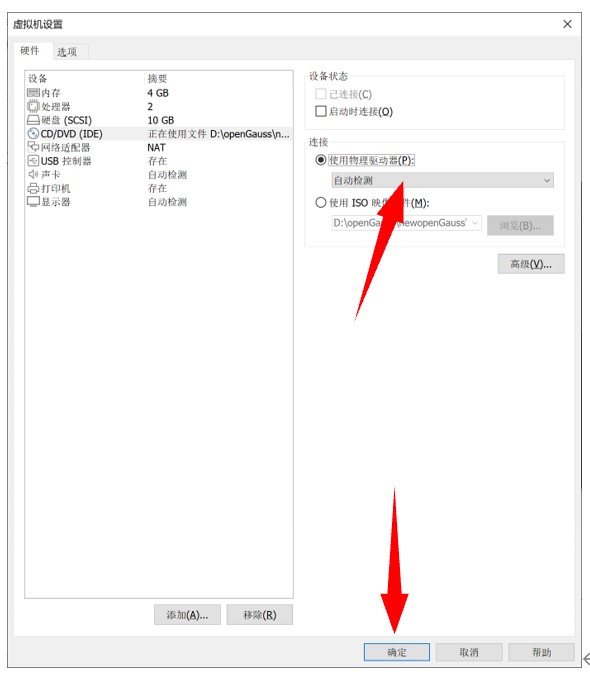
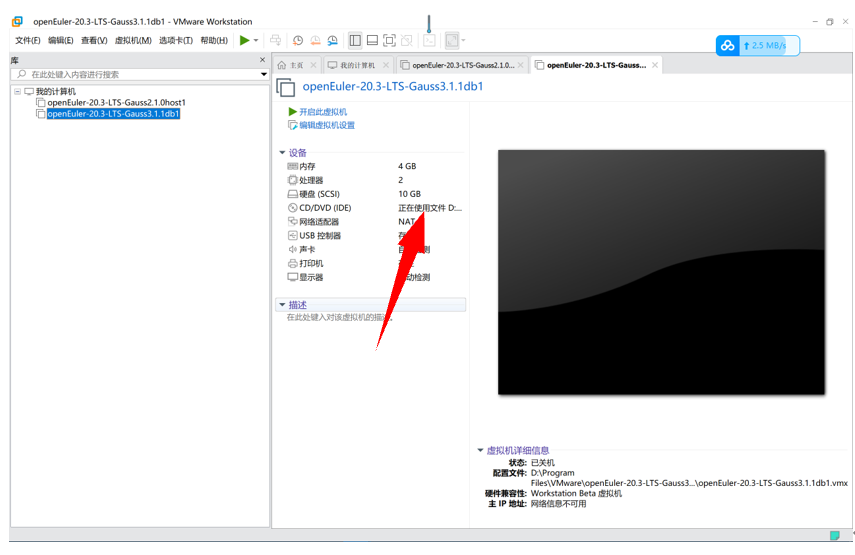
2.点击文件=>导出为OVF(E)…
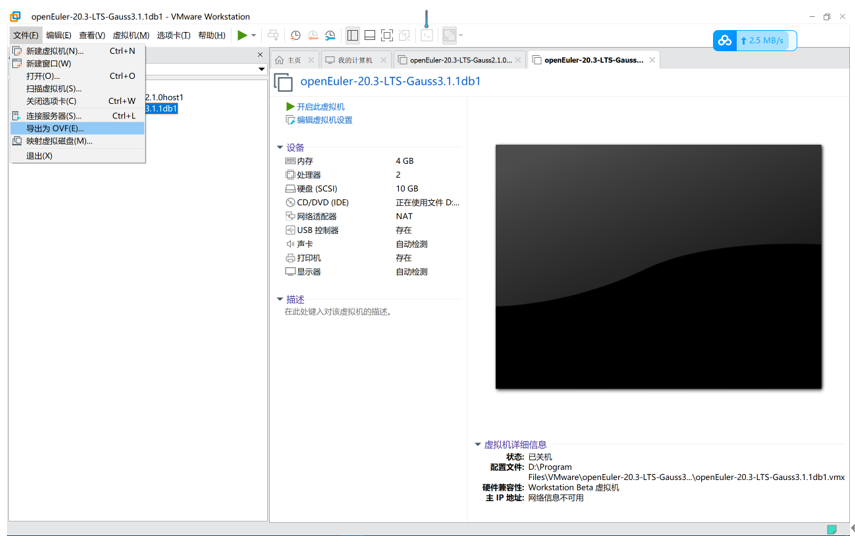
进入如下界面,选择存放导出文件的位置,提前规划好(如:文件夹D:\openGauss\newopenGauss\openEuler-20.3-LTS-Gauss3.1.1db1镜像文件\):
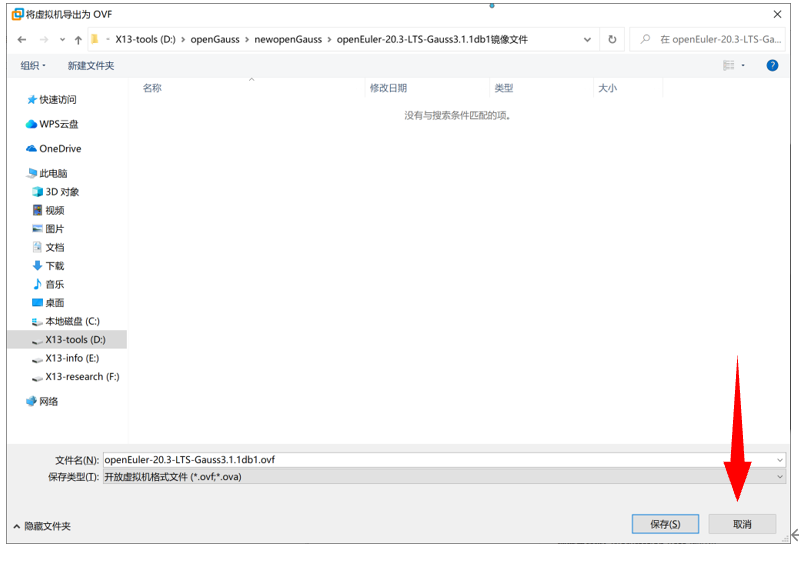
见如下导出进度
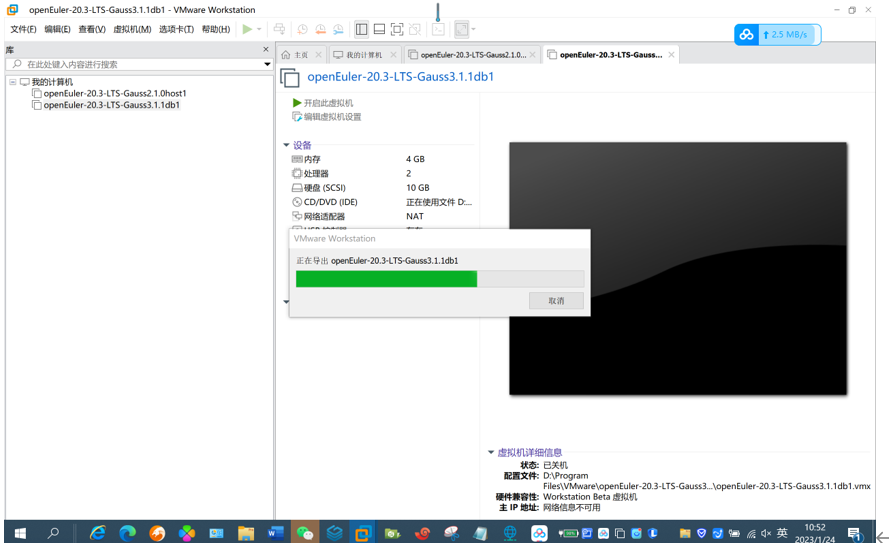
将在文件夹中导出四个不同扩展名的文件:-file1.iso(若选上面的自动检测,将无此文件)、-disk1.vmdk、.ovf和.mf
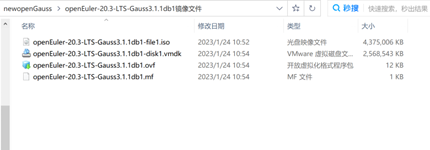
或者导出前修改导出的文件扩展名为ova,最终只有一个ova文件,ova文件则采用.tar文件扩展名,包含了一个OVF 包中所有文件类型。
1.4 镜像文件导入及启动虚拟机。
1、镜像文件导入。点击文件=>打开
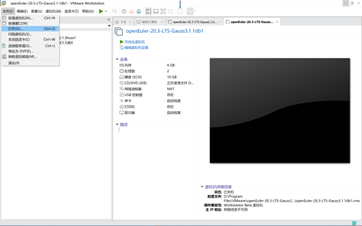
进入如下界面,选择镜像文件ova或ovf文件,若无镜像文件,可从链接:
直接下载 openEuler-20.3-LTS-Gauss3.1.1db1.ova文件,注意里面还有指导手册一份, password.txt里面是用户名及密码,以及客户端工具链接的用户及密码。然后点击“打开”。
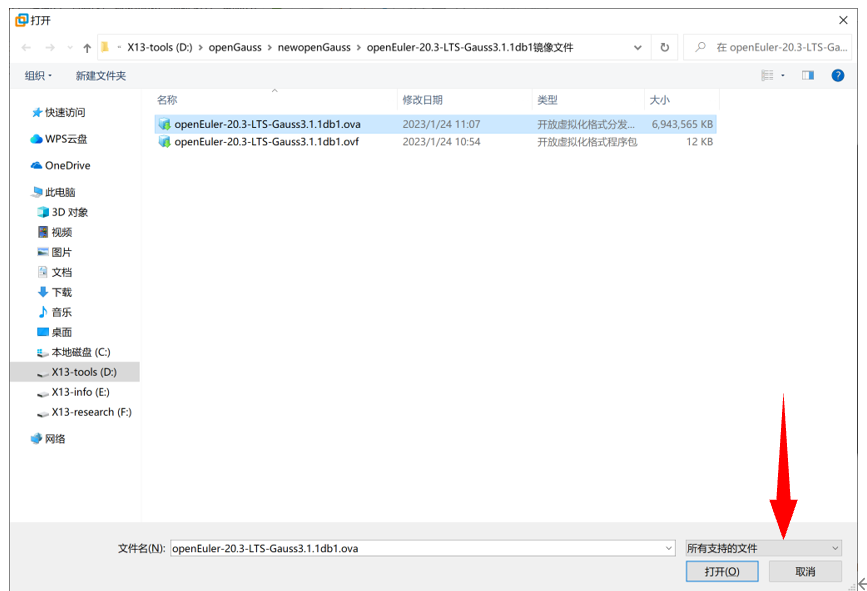
进入导入虚拟机界面,根据自己规划填写新虚拟机名称和存储路径。
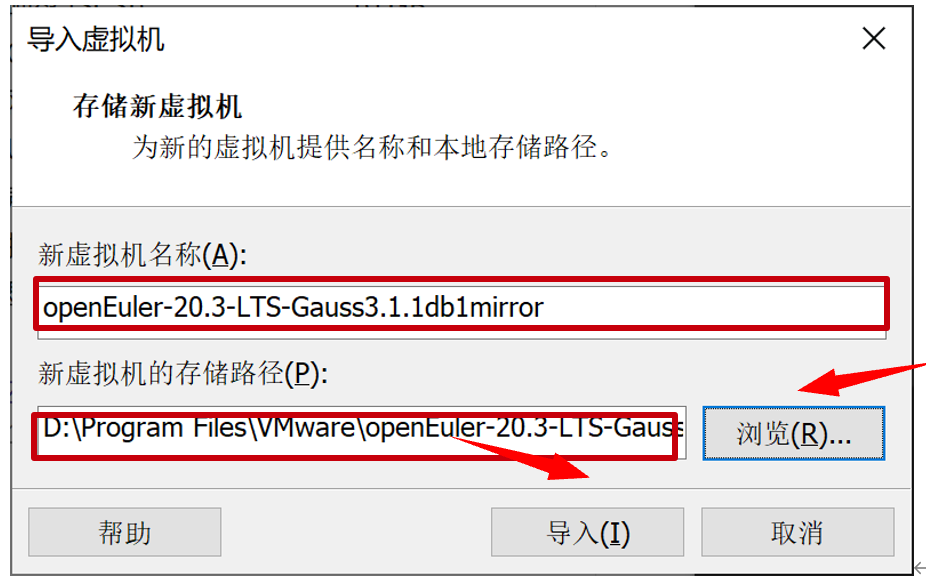
然后点击“导入”。镜像文件导入中,等待数分钟后导入完成。
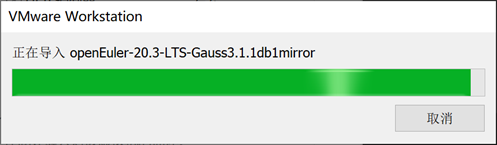
2、启动虚拟机。
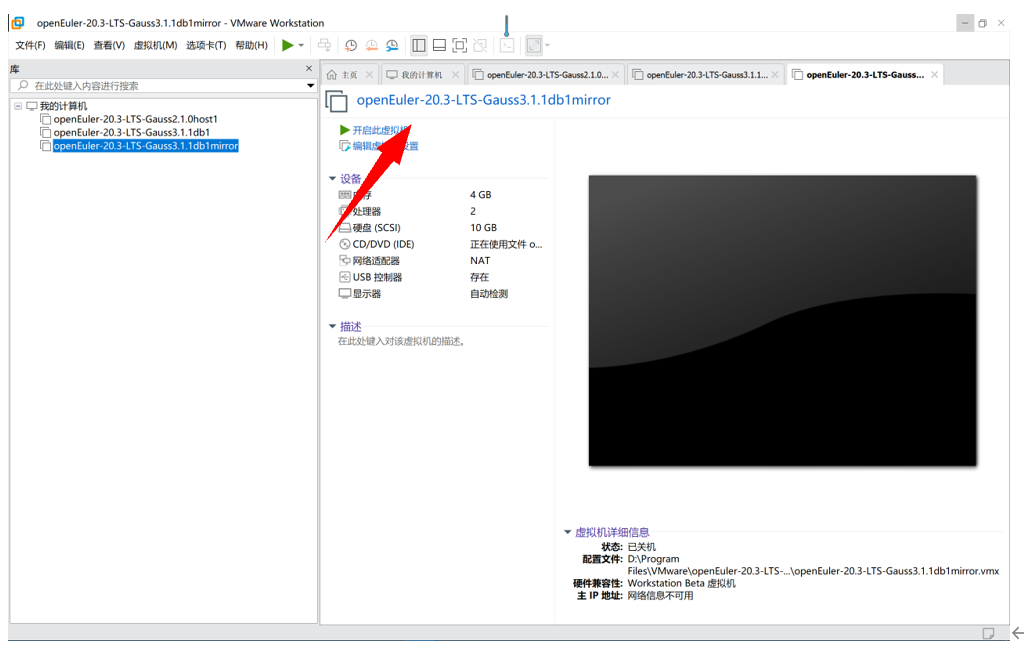
镜像导入完成后,点击“启动”功能,启动后要求输入用户名及密码,这里用root用户登录,密码比如:openGauss@123,注:密码输入时不显示。登录后,可以看到欢迎界面openEuler系统的linux内核版本是4.19.20。
Authorized users only. All activities may be monitored and reported.
Activate the web console with: systemctl enable --now cockpit.socket
nodeA login: root
Password:
Authorized users only. All activities may be monitored and reported.
Last login: Mon Jan 16 12:29:46 2023
Welcome to 4.19.90-2003.4.0.0036.oe1.x86_64
System information as of time: 2023年 01月 16日 星期一 12:33:19 CST
System load: 0.00
Processes: 137
Memory used: 7.5%
Swap used: 0.0%
Usage On: 46%
IP address: 192.168.138.152
Users online: 1
3、查看内核和系统版本信息
重启后, 通过uname -a查看系统内核版本,通过cat /etc/os-release查看openEuler版本信息。
[root@db1 ~]# uname -a
Linux db1 4.19.90-2003.4.0.0036.oe1.x86_64 #1 SMP Mon Mar 23 19:10:41 UTC 2020 x86_64 x86_64 x86_64 GNU/Linux
[root@db1 ~]# cat /etc/os-release
NAME="openEuler"
VERSION="20.03 (LTS)"
ID="openEuler"
VERSION_ID="20.03"
PRETTY_NAME="openEuler 20.03 (LTS)"
ANSI_COLOR="0;31"
[root@db1 ~]#
4、确认网络。
在Linux操作系统上,通过ifconfig或ip addr来查看网卡是否都正常启动,具体如下:
[root@db1 ~]# ip addr
1: lo: <LOOPBACK,UP,LOWER_UP> mtu 65536 qdisc noqueue state UNKNOWN group default qlen 1000
link/loopback 00:00:00:00:00:00 brd 00:00:00:00:00:00
inet 127.0.0.1/8 scope host lo
valid_lft forever preferred_lft forever
inet6 ::1/128 scope host
valid_lft forever preferred_lft forever
2: ens33: <BROADCAST,MULTICAST,UP,LOWER_UP> mtu 8192 qdisc fq_codel state UP group default qlen 1000
link/ether 00:0c:29:1c:87:6a brd ff:ff:ff:ff:ff:ff
inet 192.168.138.152/24 brd 192.168.138.255 scope global dynamic noprefixroute ens33
valid_lft 1690sec preferred_lft 1690sec
inet6 fe80::ba0c:78e6:92ab:fc6a/64 scope link noprefixroute
valid_lft forever preferred_lft forever
3: virbr0: <NO-CARRIER,BROADCAST,MULTICAST,UP> mtu 1500 qdisc noqueue state DOWN group default qlen 1000
link/ether 52:54:00:04:88:a8 brd ff:ff:ff:ff:ff:ff
inet 192.168.122.1/24 brd 192.168.122.255 scope global virbr0
valid_lft forever preferred_lft forever
4: virbr0-nic: <BROADCAST,MULTICAST> mtu 1500 qdisc fq_codel master virbr0 state DOWN group default qlen 1000
link/ether 52:54:00:04:88:a8 brd ff:ff:ff:ff:ff:ff
[root@db1 ~]# ifconfig
ens33: flags=4163<UP,BROADCAST,RUNNING,MULTICAST> mtu 8192
inet 192.168.138.152 netmask 255.255.255.0 broadcast 192.168.138.255
inet6 fe80::ba0c:78e6:92ab:fc6a prefixlen 64 scopeid 0x20<link>
ether 00:0c:29:1c:87:6a txqueuelen 1000 (Ethernet)
RX packets 410 bytes 64989 (63.4 KiB)
RX errors 0 dropped 0 overruns 0 frame 0
TX packets 391 bytes 38031 (37.1 KiB)
TX errors 0 dropped 0 overruns 0 carrier 0 collisions 0
…….
virbr0: flags=4099<UP,BROADCAST,MULTICAST> mtu 1500
inet 192.168.122.1 netmask 255.255.255.0 broadcast 192.168.122.255
ether 52:54:00:04:88:a8 txqueuelen 1000 (Ethernet)
RX packets 0 bytes 0 (0.0 B)
RX errors 0 dropped 0 overruns 0 frame 0
TX packets 0 bytes 0 (0.0 B)
TX errors 0 dropped 0 overruns 0 carrier 0 collisions 0
通过ping baidu.com确认是否能上网,具体如下:
[root@db1 ~]# ping baidu.com
PING baidu.com (39.156.66.10) 56(84) bytes of data.
64 bytes from 39.156.66.10 (39.156.66.10): icmp_seq=1 ttl=128 time=31.7 ms
64 bytes from 39.156.66.10 (39.156.66.10): icmp_seq=2 ttl=128 time=30.4 ms
64 bytes from 39.156.66.10 (39.156.66.10): icmp_seq=3 ttl=128 time=31.5 ms
……
3 packets transmitted, 3 received, 0% packet loss, time 2001ms
rtt min/avg/max/mdev = 30.371/31.171/31.672/0.571 ms
[root@db1 ~]#
使用 ctrl+c组合键可以结束输出。
5、Root密码修改(可选,为防止自己记错了,建议这一步跳过)。
输入:passwd ,然后输入新密码(如:openGausszjut@123)及二次确认密码(建议用户自定义密码)。
[root@db1 ~]# passwd
Changing password for user root.
New password:
Retype new password:
passwd: all authentication tokens updated successfully.
[root@db1 ~]#
TX errors 0 dropped 0 overruns 0 carrier 0 collisions 0
导入安装完成。
1.5 常用网络工具准备
1、XSHELL的应用
为了操作方便,可以使用SSH工具(比如:XSHELL或PuTTY等)从本地电脑通过配置ens33网卡的IP地址(如:192.168.138.152)来连接虚拟机,并使用ROOT用户来登录。
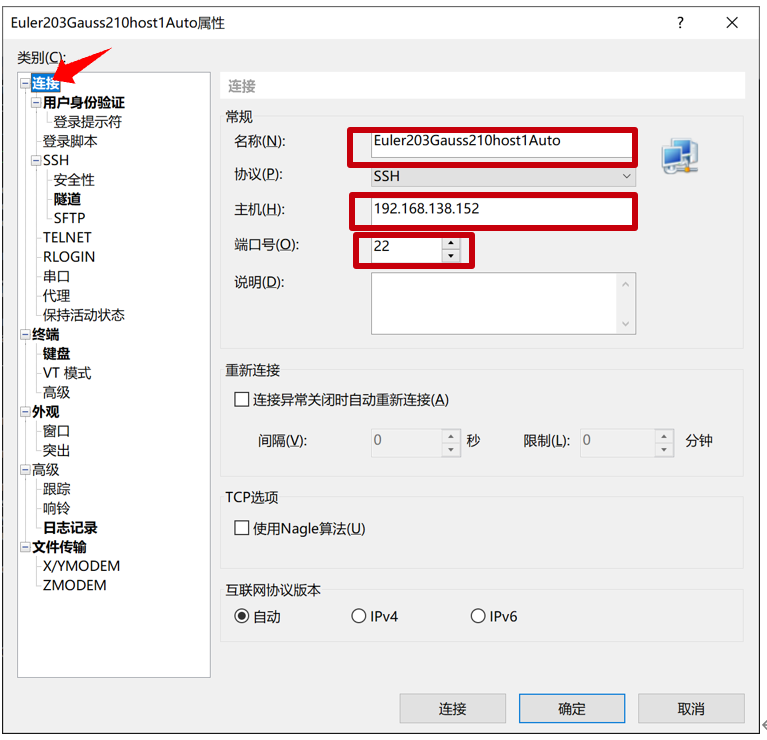
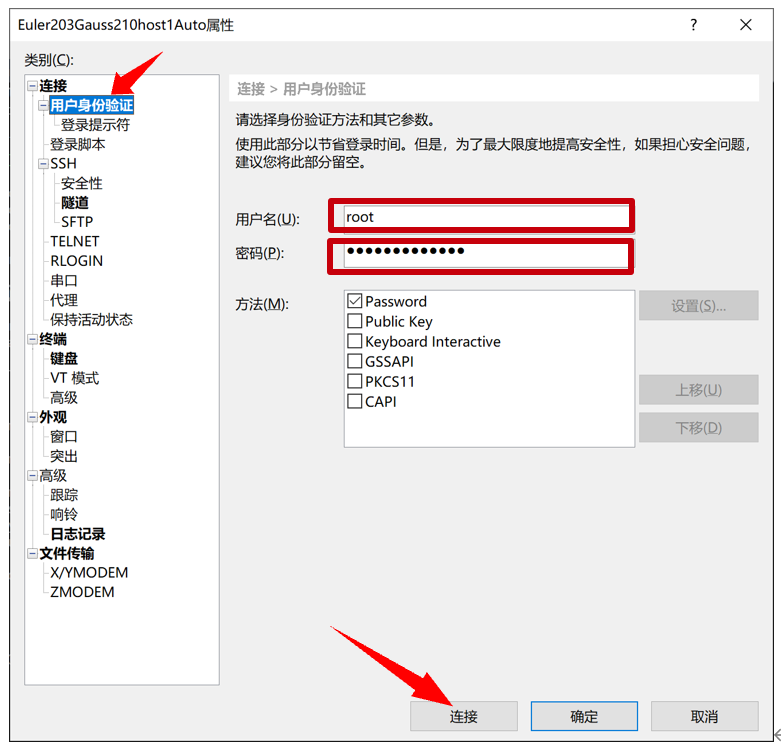
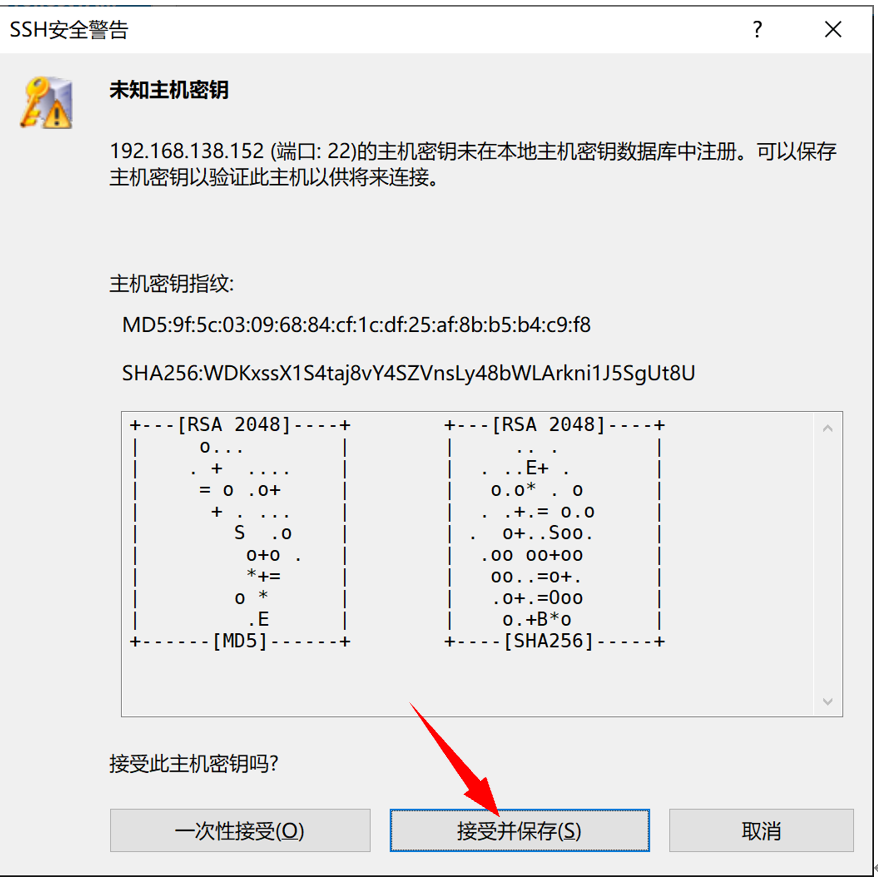
2、XFTP的应用
为了操作方便,可以使用文件传输工具FTP(比如:XFTP或WinSCP等)从本地电脑通过配置ens33网卡的IP地址(如:192.168.138.152)来连接虚拟机,并使用ROOT用户来登录。
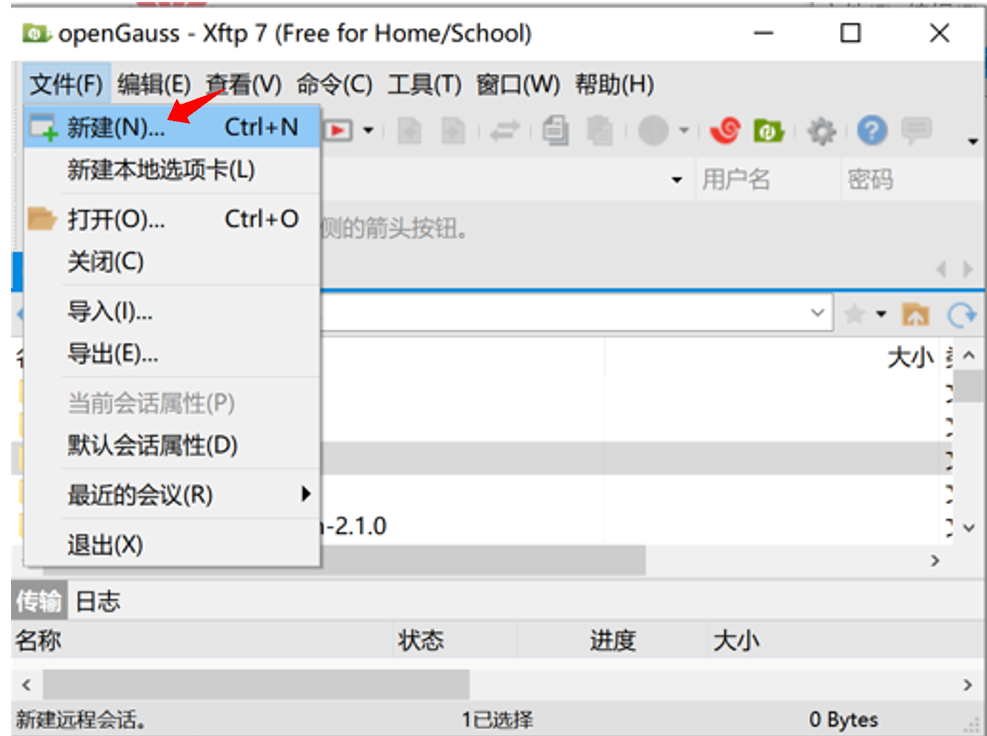
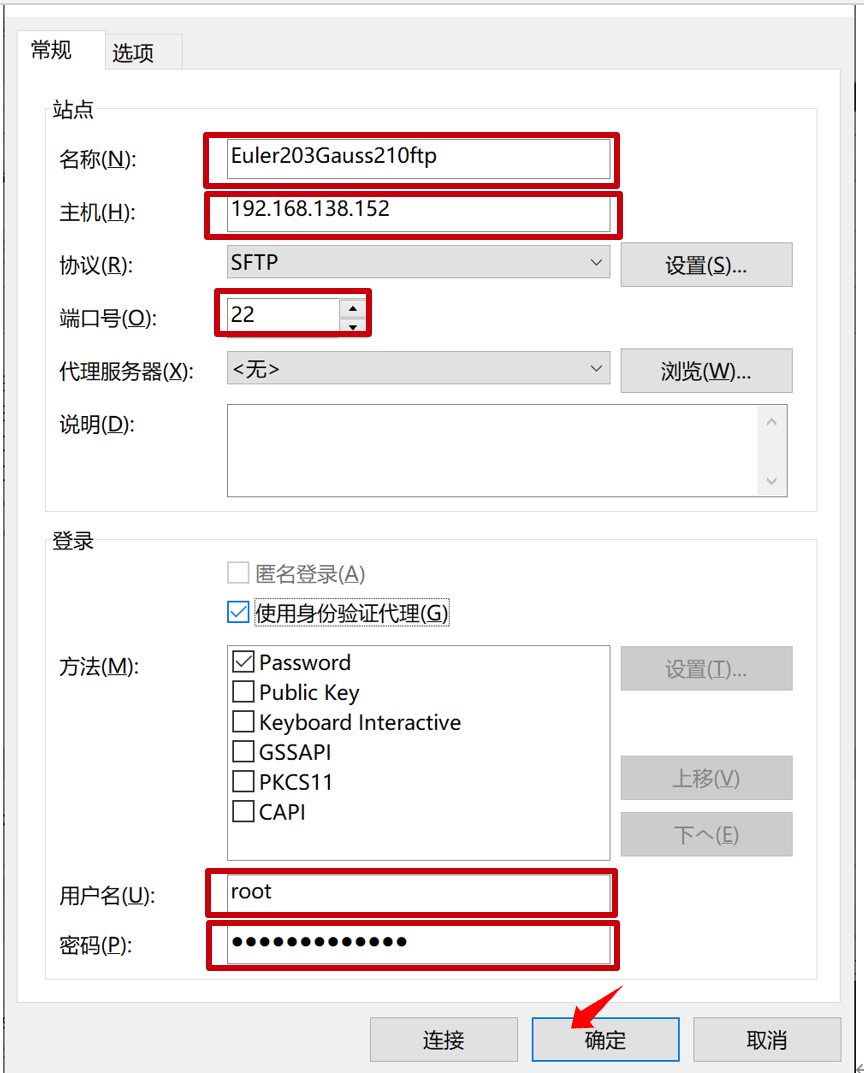

++以下【Navicat和Data Studio选1个安装,且同时只能用其中1个,建议用Navicat,更稳定。】++
2 Navicat Premium客户端工具使用数据库
本节描述使用Navicat Premium客户端工具的基本操作。通过此节您可以完成创建数据库、创建表及向表中插入数据和查询表中数据等操作。
2.1 Navicat Premium简介
Navicat Premium 是一套可创建多个连接的数据库开发工具,让你从单一应用程序中同时连接 MySQL、MariaDB、MongoDB、SQL Server、Oracle、PostgreSQL 和 SQLite 。它与 OceanBase 数据库及 Amazon RDS、Amazon Aurora、Amazon Redshift、Microsoft Azure、Oracle Cloud、MongoDB Atlas、阿里云、腾讯云和华为云等云数据库兼容。你可以快速轻松地创建、管理和维护数据库。
数据库开发人员仅需掌握少量的编程知识,即可使用该工具进行数据库对象操作。Navicat Premium提供丰富多样的特性。
主窗口 | 对象设计器 | 数据操作(RDBMS)| 数据操作(MongoDB)| 模型 | 图表 | 数据同步 | 结构同步 | 数据生成 | 模式分析(MongoDB)| 自动完成代码 | 代码段 | 自动运行 | Navicat 协同合作
功能有:
数据查看器
使用树视图、JSON 视图、数据表样式的网格视图以及一系列数据编辑工具来添加、修改和删除记录,方便你编辑数据。Navicat 为你提供有效管理数据所需的工具,并确保能顺利进行。
对象设计器
我们的对象设计器让你方便快捷地管理数据库对象。Navicat 更配备了一个方便的用户界面,将查询编写分为几个选项卡。让你在编写复杂 SQL 的每一步都能更有信心和更准确。
SQL 编辑 / 调试器
可视化查询创建工具助你创建、编辑和运行查询,而不必担心语法和正确命令的用法。透过关键字建议和减少重复输入相同的代码,自动完成代码和自定义的代码段功能可让编码更加快速。我们的调试组件能快速寻找和更正 PL/SQL 和 PL/PGSQL 编码时的错误,你可设置断点,逐步运行程序,查看和修改变量值,以及检查调用堆栈。
迁移
数据传输、数据同步和结构同步让你以低成本轻松快速地迁移数据。提供详细的指引,在各种数据库管理系统之间传输数据。比对和同步数据库的数据和结构。只需几秒钟就能设置和部署比对,并获得你要运行更改的详细脚本。
模型
使用我们的专业对象设计器创建、修改和管理所有数据库对象。精密的数据库设计和模型创建工具能将数据库转化为以图形表示,让你轻松创建模型、创建和了解复杂的数据库。
图表
图表功能可让你以可视表示形式创建大型数据集,并帮助你从数据中获得更深的见解。探索并发掘数据之间的模式、趋势和关系,并将您的发现创建有效的视觉输出,显示在仪表板上以进行共享。
导入 / 导出
导入向导能将不同格式的数据传输到数据库,或者设置数据源连接并使用 ODBC 传输。表、视图或查询结果的数据可导出为 Excel、Access、CSV 等格式。
数据生成器
提供全面的功能,可生成大量高质的测试数据。你可以根据业务规则和约束快速创建具有参照完整性的真实数据集。
提高工作效率
强大的本地备份或还原解决方案和用于 MongoDump、Oracle 数据泵或 SQL Server 备份实用工具的直观界面能引导你完成整个备份进程,并减少发生错误的机会。为可重复的部署进序(如数据库备份、MapReduce 工作和脚本运行)设置于特定时间或日期自动运行。无论你身处何地,都可随时把事情办好。
模式分析器
使用内置的可视化工具探索你的 MongoDB 模式。分析文档并显示集合中丰富的结构,以便你了解数据的模式,检测模式异常和检查离群值。
协同合作
将你的连接设置、查询、模型、代码段、图表工作区和虚拟组信息同步到云服务,以便你可实时访问它们,并随时随地与同事分享。
安全连接
通过 SSH 通道和SSL 创建安全的连接,确保每个连接都是安全、稳定和可靠。我们支持数据库服务器的不同验证方式,如 MySQL 和 MariaDB 的 PAM 验证,MongoDB 的 Kerberos 和 X.509 验证以及 PostgreSQL 的 GSSAPI 验证。 Navicat 提供了更多的验证机制和高性能环境,所以你再也不用担心使用不安全的网络进行连接。
深色模式
设置深色布景主题,以保护你的眼睛免受电脑传统令人眼花的白色影响。在深色模式下,页面的外观不会改变任何行为。
跨平台许可证
现在你可以在 Navicat 中使用跨平台许可证。无论在 Windows、macOS 还是 Linux 上运行,你都可以购买一次并选择要激活的平台,往后你可以将许可证转移到其他平台上使用。
2.2 openGauss服务器(DB Server)配置
步骤1、使用SSH工具登录
为了操作方便,可以使用SSH工具(比如:XSHELL或PuTTY等)从本地电脑通过配置ens33网卡的IP地址(如:192.168.138.152)来连接虚拟机,并使用ROOT用户来登录,然后以omm登录。
[root@host1 ~]# su - omm
步骤2、修改数据库的pg_hba.conf文件,指定客户端访问方式使加密变为md5。
[omm@db1 ~]$gs_guc set -N all -I all -h "host all all 0.0.0.0/0 md5"
步骤3、修改数据库监听地址及默认加密方式。
(1) 修改listen_addresses的值。
将/gaussdb/data/host1/postgresql.conf文件中listen_addresses的值修改为 *。
[omm@db1 ~]$ gs_guc set -I all -c "listen_addresses='*'"
(2) 修改默认密码加密方式为md5 (默认sha256)。
将/gaussdb/data/host1/postgresql.conf文件中password_encryption_type的值修改为0。
[omm@db1 ~]$ gs_guc set -I all -c "password_encryption_type=0"
####步骤4、重新启动服务。
启动服务命令:
[omm@host1 ~]$ gs_om -t restart
结果显示如下:
Starting cluster.
=========================================
Successfully started.
2.3 Navicat Premium客户端工具安装及环境确认
步骤1、Navicat Premium下载(若提前准备好了,直接跳过此部分)
https://www.navicat.com.cn/download/direct-download?product=navicat_premium_cs_x64.exe&location=1
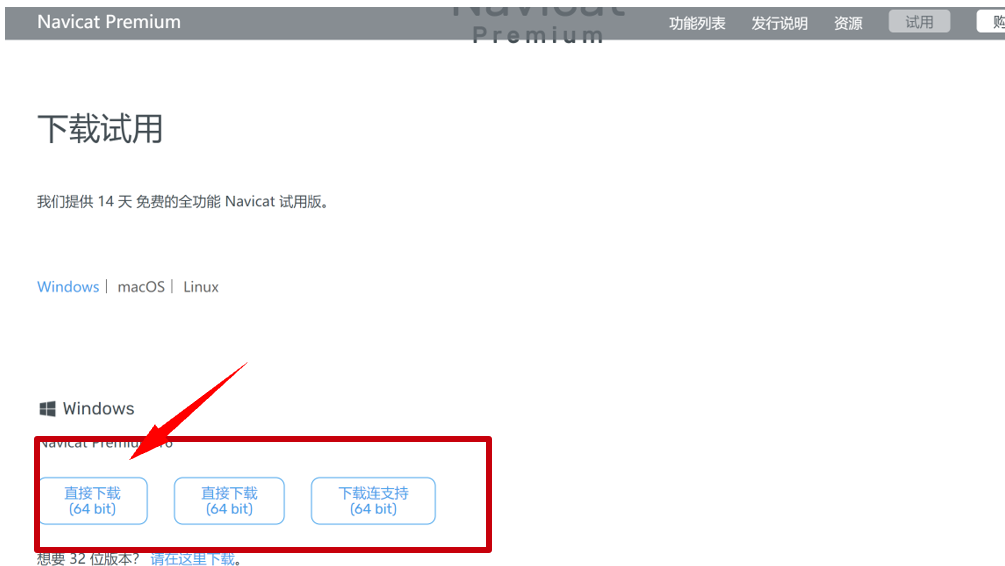
步骤2、下载后的文件名为:navicat161_premium_cs_x64.exe并安装。
双击navicat161_premium_cs_x64.exe并安装到自己指定的位置,安装位置最好为d:盘,不要放在c:盘,如:D:\Program Files\PremiumSoft\Navicat Premium 16
步骤3、启动Navicat Premium 16客户端,启动后界面如下:
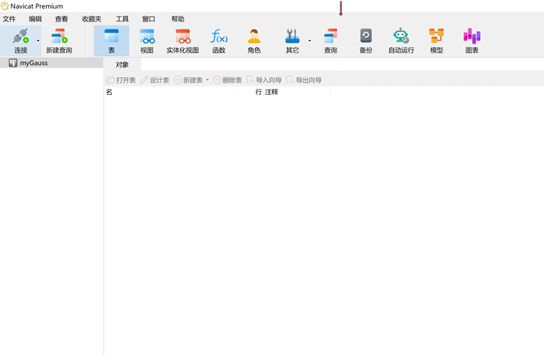
2.4 Navicat Premium客户端工具配置。
在Navicat Premium工具界面上,点击“文件”=>“新建连接”=>”PostgreSQL…”,进入如下设置界面:
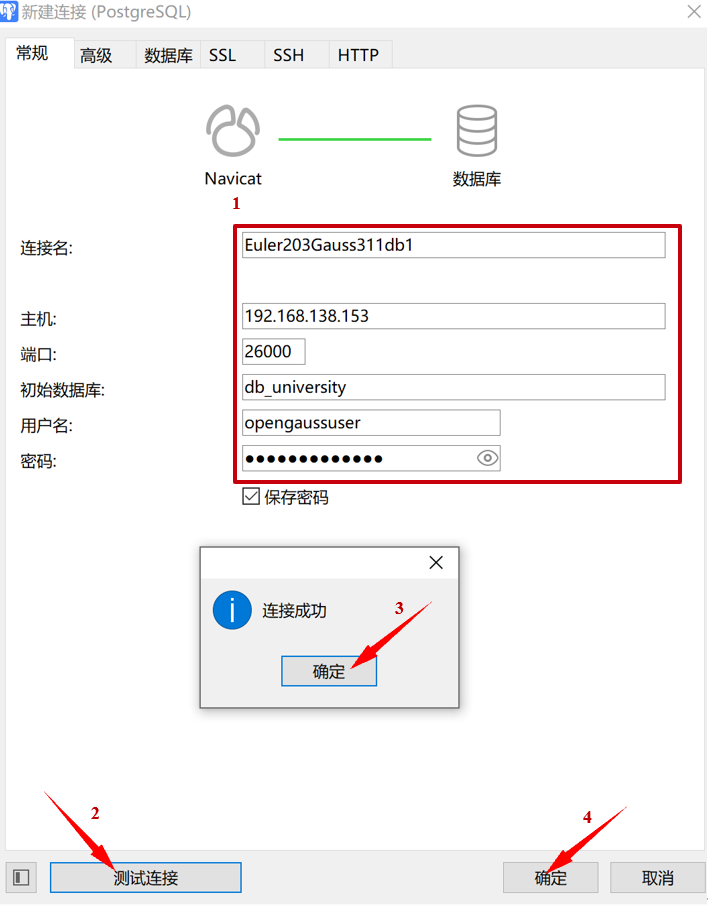
名称:自定义
主机:192.168.138.152
端口:26000
数据库:db_university(也可以连接openGauss上已有数据库,如postgres)
用户名:准备连接环境步骤中创建的用户(opengaussuser)
密码:准备连接环境步骤中创建的用户密码(openGauss@123)
设置完成后,点击”测试连接”=>连接成功“确定”;
然后点击“确定”按钮进行连接,连接成功后界面如下:
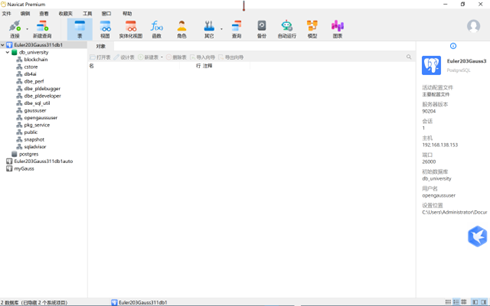
2.5 Navicat Premium用户界面
Navicat Premium主界面包括(详细信息请参考Navicat Premium主界面的主菜单上帮助,即Navicat用户指南):
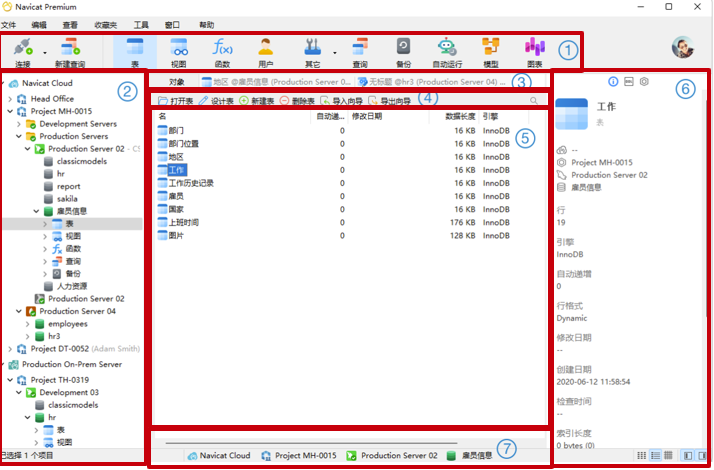
①主工具栏
主工具栏让你访问基本的对象和功能,例如连接、用户、表、集合、备份、自动运行及更多。若要使用细图标或隐藏图标标题,请右键单击工具栏,然后禁用“使用大图标” 或“显示标题”。
②导航窗格
导航窗格是浏览连接、数据库和数据库对象的基本途径。如果导航窗格已隐藏,从菜单栏选择“查看”->“导航窗格”->“显示导航窗格”。
③选项卡栏
选项卡栏让你切换对象窗格内具有选项卡的窗口。你亦可以选择弹出窗口显示在一个新选项卡中,或显示在一个新窗口。
如果你已打开多个选项卡,可以使用 CTRL+TAB 键方便地切换到其他选项卡。请参阅选项。
④对象工具栏
对象工具栏提供其他控件,用以操作对象。
⑤对象窗
对象窗格显示一个对象的列表(例如:表、集合、视图、查询等),以及具有选项卡的窗口表单。使用不同的图标分别表示“列表”、“详细信息”和 “ER 图表”按钮来转换对象选项卡的视图。
⑥信息窗格
信息窗格显示对象的详细信息、项目活动日志、数据库对象的 DDL、对象相依性、用户或角色的成员资格和预览。如果信息窗格已隐藏,从菜单栏选择“查看”->“信息窗格”->“显示信息窗格”。
⑦状态栏
状态栏显示当前使用中窗口的状态信息。
2.6 获取Navicat Premium工具使用手册
在Navicat Premium主界面的主菜单上点击帮助下的用户手册,具体如下:
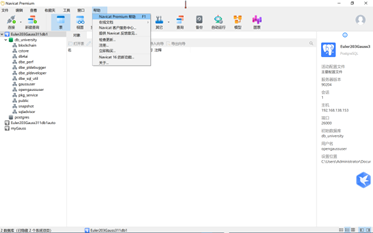
3 Data Studio客户端工具使用数据库
本节描述使用Data Studio客户端工具的基本操作。通过此节您可以完成创建数据库、创建表及向表中插入数据和查询表中数据等操作。
3.1 Data Studio简介
Data Studio是一个集成开发环境(IDE),帮助数据库开发人员便捷地构建应用程序,以图形化界面形式提供数据库关键特性。
数据库开发人员仅需掌握少量的编程知识,即可使用该工具进行数据库对象操作。Data Studio提供丰富多样的特性,例如:
创建和管理数据库对象
执行SQL语句/脚本
编辑和执行PL/SQL语句
图形化查看执行计划和开销
导出表数据等
创建和管理数据库对象包括:
数据库
模式
函数
过程
表
序列
索引
视图
表空间
同义词
Data Studio还提供SQL助手用于在“SQL终端”和“PL/SQLViewer”中执行各种查询/过程/函数。
3.2 openGauss服务器(DB Server)配置
步骤1、使用SSH工具登录
为了操作方便,可以使用SSH工具(比如:XSHELL或PuTTY等)从本地电脑通过配置ens33网卡的IP地址(如:192.168.138.152)来连接虚拟机,并使用ROOT用户来登录,然后以omm登录。
[root@host1 ~]# su - omm
步骤2、修改数据库的pg_hba.conf文件,指定客户端访问方式使加密变为sha256。
将host all all 0.0.0.0/0 sha256添加进/gaussdb/data/host1/pg_hba.conf文件。
[omm@db1 ~]$gs_guc set -N all -I all -h "host all all 0.0.0.0/0 sha256"
步骤3、修改数据库监听地址及默认加密方式。
(1) 修改listen_addresses的值。
将/gaussdb/data/host1/postgresql.conf文件中listen_addresses的值修改为 *。
[omm@db1 ~]$ gs_guc set -I all -c "listen_addresses='*'"
(2) 修改默认密码加密方式为sha256 (默认sha256)。
将/gaussdb/data/host1/postgresql.conf文件中password_encryption_type的值修改为2。
[omm@db1 ~]$ gs_guc set -I all -c "password_encryption_type=2"
步骤4、重新启动服务。
启动服务命令:
[omm@host1 ~]$ gs_om -t restart
或
[omm@host1 ~]$ gs_om -t stop && gs_om -t start
结果显示如下:
Stopping cluster.
=========================================
Successfully stopped cluster.
=========================================
End stop cluster.
Starting cluster.
=========================================
[SUCCESS] db1
……
=========================================
Successfully started.
3.3 Data Studio客户端工具安装及环境确认
1、 JDK环境确认
(1)DataStudio_win_64(2.1.0)推荐与操作系统位数对应的 Open JDK 1.8.0_181,JavaFx 或更高版本基础上安装与配置,为避免软件不兼容性。请在安装与配置DataStudio_win_64(2.1.0)之前,先卸载其他版本的JDK,安装jdk-8u261-windows-x64。
(2) DataStudio_win_64(3.1.1)推荐与操作系统位数对应的 Open JDK11,JavaFx 或更高版本基础上安装与配置。
2、Data Studio客户端工具软件包下载(若提前准备好了,直接跳过此部分)
获取参考地址:
https://opengauss.obs.cn-south-1.myhuaweicloud.com/2.1.0/DataStudio_win_64.zip

3、下载后的文件名为:DataStudio_win_64.zip解压安装。
将下载的软件包(DataStudio_win_64.zip)解压到自己指定的位置,比如解压至D盘,具体如下:
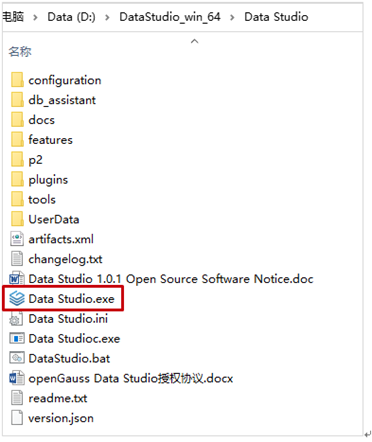
4、定位并双击Data Studio.exe,启动Data Studio客户端,启动后界面如下:
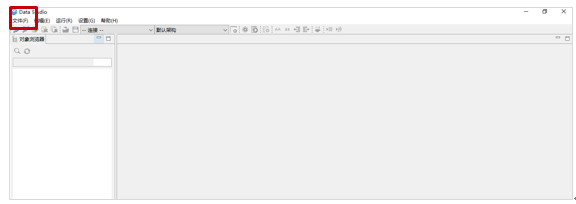
3.4 Data Studio客户端工具配置
在Data Studio工具界面上,点击“文件”下的“新建连接”,进入如下设置界面:
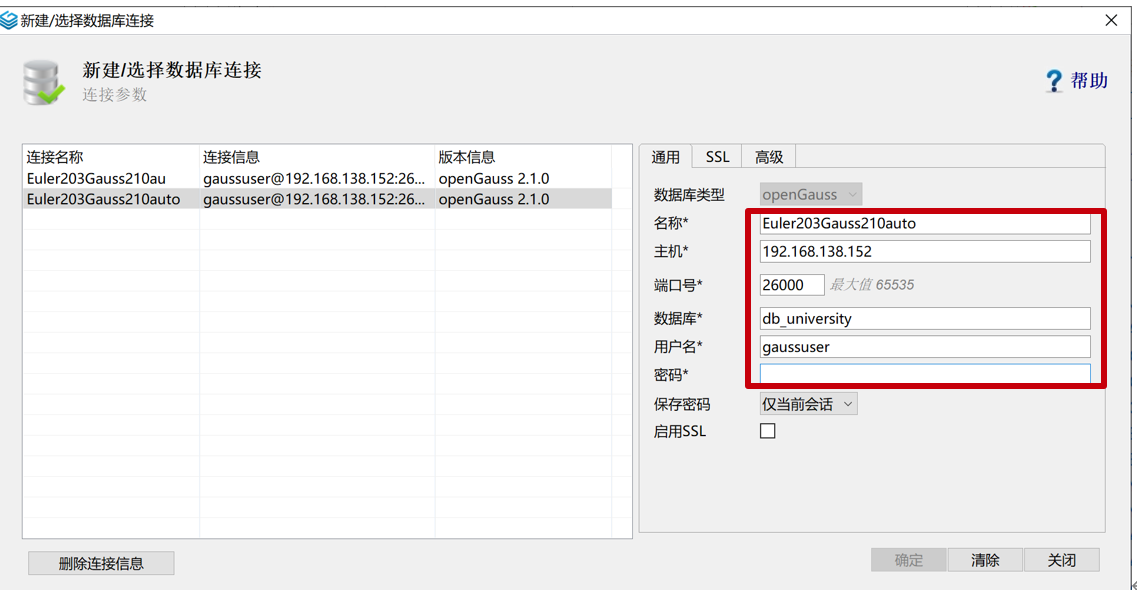
名称:自定义
主机:192.168.138.152
端口:26000
数据库:db_university(也可以连接openGauss上已有数据库,如postgres)
用户名:准备连接环境步骤中创建的用户(gaussuser)
密码:准备连接环境步骤中创建的用户密码(Bigdata@123 )
启用SSL:不启用
注意:①openGauss密码默认使用sha256加密,加密方式不匹配可能引起登录失败
②如启用SSL参数,需要配置客户端SSL证书,否则连接失败
③连接前,请先确保网络IP可达,端口畅通
设置完成后,点击“确定”按钮进行连接,连接成功后界面如下:
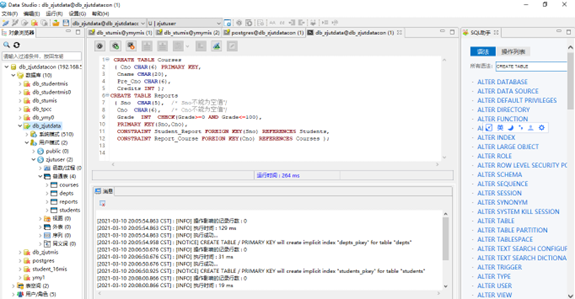
3.5 Data Studio用户界面
Data Studio主界面包括:
- 主菜单:提供使用Data Studio的基本操作;
- 工具栏:提供常用操作入口;
- “SQL终端”页签:在该窗口,可以执行SQL语句和函数/过程;
- “PL/SQL Viewer”页签:显示函数/过程信息;
- 编辑区域用于进行编辑操作;
- “调用堆栈”窗格:显示执行栈;
7.“断点“窗格:显示断点信息; - “变量”窗格:显示变量及其变量值;
- “SQL助手”页签:显示“SQL终端”和“PL/SQL Viewer”页签中输入信息的建议或参考;
- “结果”页签:显示所执行的函数/过程或SQL语句的结果;
- “消息”页签:显示进程输出。显示标准输入、标准输出和标准错误;
- “对象浏览器”窗格:显示数据库连接的层级树形结构和用户有权访问的相关数据库对象;除公共模式外,所有默认创建的模式均分组在“系统模式”下,用户模式分组在相应数据库的“用户模式”下;
- “最小化窗口窗格”:用于打开“调用堆栈”和“变量”窗格。该窗格仅在“调用堆栈”、“变量”窗格中的一个或多个窗格最小化时显示。
- 搜索工具栏:用于在“对象浏览器”窗格中搜索对象。
有些项不可见,除非触发特定功能。下图以openGauss界面为例说明:
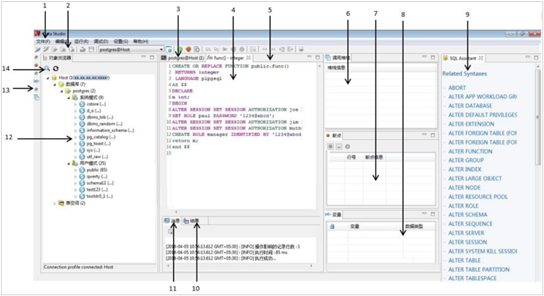
3.6 获取工具使用手册
在Data Studio主界面的主菜单上点击帮助下的用户手册,具体如下:
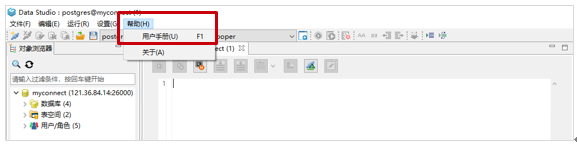
点击后即可得到使用手册,如下:
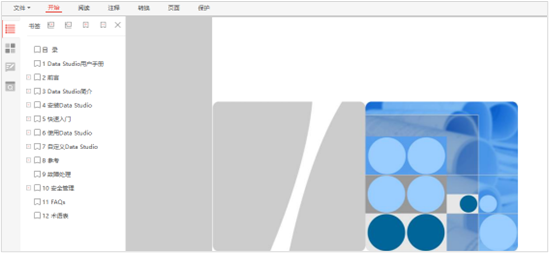
本实验结束。
4 gsql客户端工具使用数据库
本节描述使用数据库的基本操作。通过此节您可以完成创建数据库、创建表及向表中插入数据和查询表中数据等操作。
4.1 前提条件
- openGauss正常运行。
- 由于本实验是对openGauss数据库的基本使用,需要掌握openGauss数据库的基本操作和SQL语法,openGauss数据库支持SQL2003标准语法,数据库基本操作参见附录二。
4.2 操作步骤
步骤1、使用SSH工具登录
为了操作方便,可以使用SSH工具(比如:XSHELL或PuTTY等)从本地电脑通过配置ens33网卡的IP地址(如:192.168.138.136)来连接虚拟机,并使用ROOT用户来登录。
[root@host1 ~]# su - omm
若不确定数据库主节点部署在哪台服务器,请确认连接信息。
步骤2、启动服务。
启动服务命令:
[omm@host1 ~]$ gs_om -t start
结果显示如下:
Starting cluster.
=========================================
=========================================
Successfully started.
步骤3、连接数据库。
[omm@host1 ~]$ gsql -d postgres -p 26000 -r
gsql ((openGauss 2.1.0 build 70980198) compiled at 2023-01-06 09:27:09 commit 0 last mr )
Non-SSL connection (SSL connection is recommended when requiring high-security)
Type "help" for help.
openGauss=#
当结果显示为如上信息,则表示连接成功。其中,postgres为openGauss安装完成后默认生成的数据库。初始可以连接到此数据库进行新数据库的创建。26000为数据库主节点的端口号,需根据openGauss的实际情况做替换,请确认连接信息获取。
引申信息:
- 使用数据库前,需先使用客户端程序或工具连接到数据库,然后就可以通过客户端程序或工具执行SQL来使用数据库了。
- gsql是openGauss数据库提供的命令行方式的数据库连接工具。
步骤4、创建数据库用户并授权。
默认只有openGauss安装时创建的管理员用户可以访问初始数据库,您还可以创建其他数据库用户帐号。
openGauss=# CREATE USER mygaussuser WITH PASSWORD "Bigdata@123";
当结果显示为如下信息,则表示创建成功。
CREATE ROLE
如上创建了一个用户名为mygaussuser,密码为Bigdata@123的用户。
以下授权mygaussuser用户为系统管理员用户:
openGauss=# alter user mygaussuser sysadmin;
ALTER ROLE
步骤5、创建数据库myuniversity。
openGauss=# CREATE DATABASE myuniversity OWNER mygaussuser;
当结果显示为如下信息,则表示创建成功。
CREATE DATABASE
创建完myuniversity数据库后,就可以按\q方法退出myuniversity数据库,使用新用户连接到此数据库执行接下来的创建表等操作。当然,也可以选择继续在myuniversity数据库下做后续的体验。
退出myuniversity数据库。
openGauss=#\q
步骤6、使用新用户连接到此数据库。
[omm@host1 ~]$ gsql -d myuniversity -p 26000 -U mygaussuser -W Bigdata@123 -r
当结果显示为如下信息,则表示连接成功.
gsql ((openGauss 2.1.0 build 70980198) compiled at 2023-01-06 09:27:09 commit 0 last mr )
Non-SSL connection (SSL connection is recommended when requiring high-security)
Type "help" for help.
myuniversity =>
步骤7、创建SCHEMA。
myuniversity=> CREATE SCHEMA mygaussuser AUTHORIZATION mygaussuser;
当结果显示为如下信息,则表示创建SCHEMA成功。
CREATE SCHEMA
步骤8、创建表。
创建一个名称为mytable,只有一列的表。字段名为firstcol,字段类型为integer。
myuniversity => CREATE TABLE mytable (firstcol int);
CREATE TABLE
步骤9、向表中插入数据:
myuniversity=> INSERT INTO mytable values (100);
INSERT 0 1
当结果显示为如上信息,则表示插入数据成功。
查看表中数据:
myuniversity=> SELECT * from mytable;
firstcol
----------
100
(1 row)
db_university=>
步骤10、使用\l元命令查看数据库系统的数据库列表。
myuniversity=> \l
步骤11、退出myuniversity数据库。
myuniversity=> alter user mygaussuser identified by 'openGauss@123’ replace 'Bigdata@123';
myuniversity=> \q
[omm@host1 ~]$exit
本实验结束。
5 卸载openGauss
卸载openGauss的过程包含卸载openGauss和对openGauss服务器的环境做清理。
5.1 执行卸载
openGauss提供了卸载脚本帮助用户完整的卸载openGauss,使用gs_uninstall卸载openGauss。
5.2 操作步骤
以操作系统用户omm登录数据库主节点,使用gs_uninstall卸载openGauss。
(1)、卸载openGauss
[root@host1 ~]# su – omm
[omm@host1 ~]$ gs_uninstall --delete-data # 卸载集群所有数据库
[omm@host1 ~]$ gs_uninstall --delete-data -L # 仅卸载本地数据库
如果卸载失败请根据“$GAUSSLOG/om/gs_uninstall-YYYY-MM-DD_HHMMSS.log”中的日志信息排查错误。
[omm@host1 ~]#exit
(2)、清理环境
在openGauss卸载完成后,如果不需要在环境上重新部署openGauss,可以运行脚本gs_postuninstall对openGauss服务器上环境信息做清理。openGauss环境清理是对环境准备脚本gs_preinstall所做设置的清理。
前提条件:openGauss卸载执行成功;root用户互信可用
操作步骤:
<1> 确保 root 用户 SSH 互信
<2> 执行清理脚本,如下:
[root@host1 ~]$ cd /opt/software/openGauss/script
[root@host1 ~]$./gs_postuninstall -U omm -X /opt/software/open.xml --delete-user --delete-group
[root@host1 ~]$../gs_postuninstall -U omm -X /opt/software/openGauss/clusterconfig.xml --delete-user --delete-group -L ## 仅清理本地环境
## 若为环境变量分离的模式安装的集群需删除之前source的环境变量分离的env参数
<3> 删除 root 的 SSH 互信,并删除 ENVFILE 环境变量:unset MPPDB_ENV_SEPARATE_PATH
注意:若是共用的环境,需要加入–sep-env-file
本实验结束。